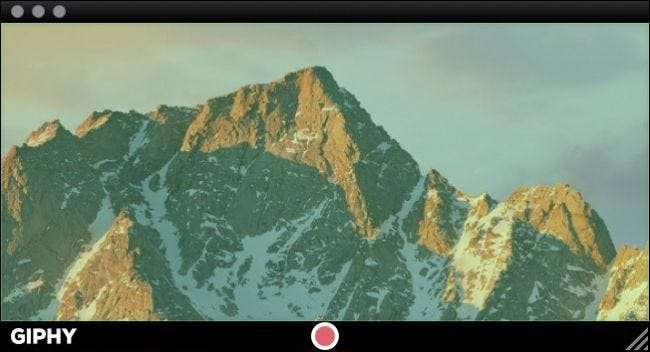
Si alguna vez te has preguntado cómo grabar la pantalla de tu computadora y luego convertirla en un GIF animado, no te lo preguntes más. Aquí encontrará todo lo que necesita saber sobre la creación de screencasts GIF en Windows y Mac.
Los GIF se remontan a tanto tiempo como Internet ha sido popular. El formato en sí no es necesariamente el mejor para compartir imágenes en movimiento, con formatos más eficientes en el horizonte como GIFV , pero el renacimiento de las imágenes animadas ha llevado a docenas de sitios GIF y una gran cantidad de aplicaciones especializadas que le permiten crear y compartir todo tipo de GIF animados.
Uno de los usos más prácticos de los GIF animados es hacer grabaciones de pantalla, que luego se pueden insertar en artículos instructivos, etc., para ilustrar mejor un punto o proceso. Verdaderamente, una imagen [animated] es vale más que mil palabras.
Cómo crear un GIF de su pantalla en Windows
Para Windows, encontrará una gran cantidad de programas gratuitos de pantalla a GIF. Después de probar bastantes, creemos que el más fácil de usar es Grabador de pantalla GIF . GIF Screen Recorder te permite grabar toda o parte de tu pantalla y luego editar la salida para que puedas hacer el GIF perfecto.
GIF Screen Recorder funcionará en Windows XP a través de Windows 10, pero requiere .NET Framework 4.0 , que GIF Screen Recorder instalará automáticamente si falta.
Una vez que tenga instalado GIF Screen Recorder, continúe e inícielo. La aplicación es muy sencilla de utilizar. El contorno rojo indica el área que grabará.
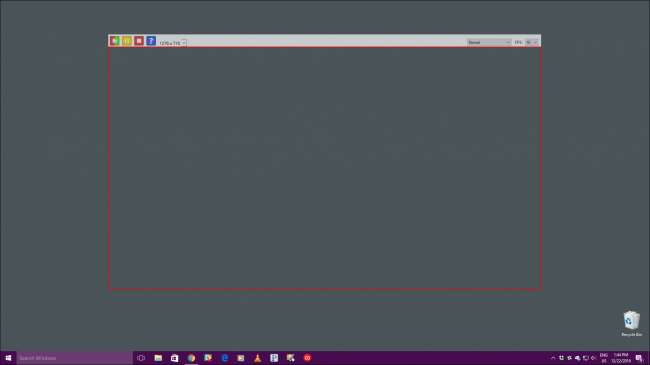
En la esquina superior izquierda, hay controles que le permiten iniciar / reiniciar, pausar y detener su grabación. También hay un botón de Ayuda y un menú desplegable desde el que puede seleccionar uno de entre una docena de tamaños preestablecidos, incluida la pantalla completa.
Si ninguno de los tamaños preestablecidos le funciona, puede tomar los bordes rojos y arrastrarlos para cambiar el tamaño del área manualmente.
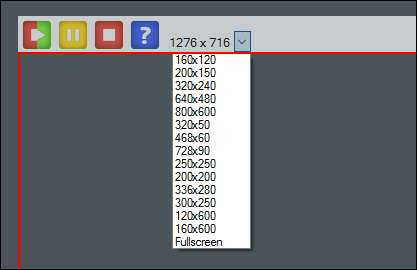
En la esquina superior derecha, puede cambiar la profundidad de color y la velocidad de fotogramas de sus GIF. Ambas opciones afectarán la apariencia y el tamaño del archivo del producto terminado.
Reducir la profundidad de color hará que el GIF parezca más descolorido y reducir la velocidad de fotogramas hará que se reproduzcan con menos fluidez. Sin embargo, reducir esta configuración también puede ahorrar mucho en términos de tamaño de archivo, lo cual es útil dado el tamaño de los GIF. Es posible que deba jugar hasta que obtenga la combinación correcta.
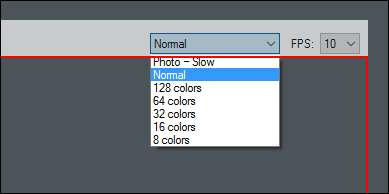
Para esta demostración, vamos a hacer una grabación simple de abrir y cerrar el menú Inicio en Windows, así que cambiaremos el tamaño de la ventana del Grabador GIF para que enmarque solo el menú Inicio.
Cuando tenga su área enmarcada correctamente, haga clic en el botón Inicio de la Grabadora GIF y registre la acción. Cuando haya terminado, haga clic en el botón Detener. Si necesita pausar la grabación, haga clic en el botón Pausa, y si cree que cometió un error y desea volver a hacerlo, haga clic en el botón Inicio nuevamente (funciona como el botón Reiniciar).
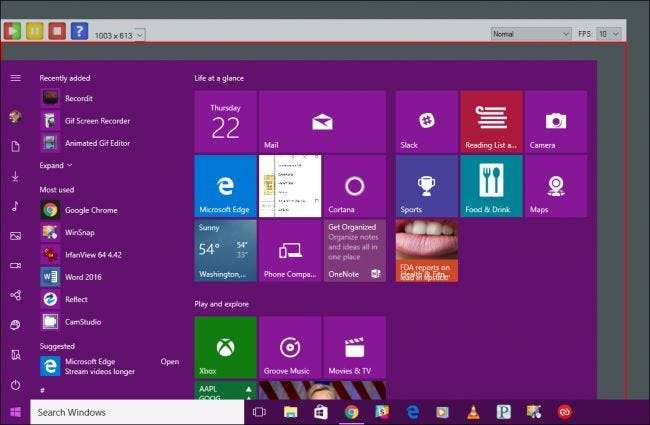
Cuando haga clic en el botón Detener, se le pedirá que guarde su nueva creación. Asegúrese de elegir un destino que sea de fácil acceso, asígnele un nombre y luego “Guárdelo”.
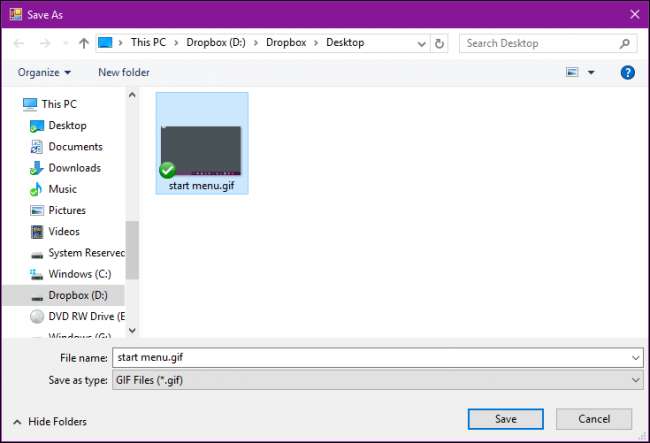
En este punto, básicamente ha terminado. Puede seguir adelante y compartir su nuevo GIF si lo desea, pero nuestro GIF tiene algunos fotogramas innecesarios al principio y al final que queremos recortar para darnos una animación más ajustada, por lo que en el siguiente cuadro de diálogo, haremos clic en "Abrir la animación gif en el editor gif ”.
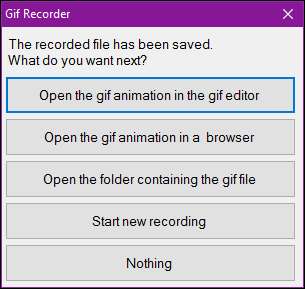
La aplicación Editor de GIF le permitirá recortar el exceso de fotogramas, ya sea al principio, al medio o al final. Para hacer esto, primero busque el marco donde desea que comience su GIF. Aquí, queremos que nuestro GIF se inicie cuando el puntero del mouse esté en el botón Inicio. Así que seleccionaremos el fotograma justo antes de eso, mantendremos pulsado el botón "Shift", luego seleccionaremos el primer fotograma de la secuencia, por lo que seleccionaremos los fotogramas de 0,0 segundos a 2,1 segundos.
A continuación, haga clic en el botón "Eliminar imagen" en la barra de herramientas o utilice el botón "Eliminar" en el teclado.
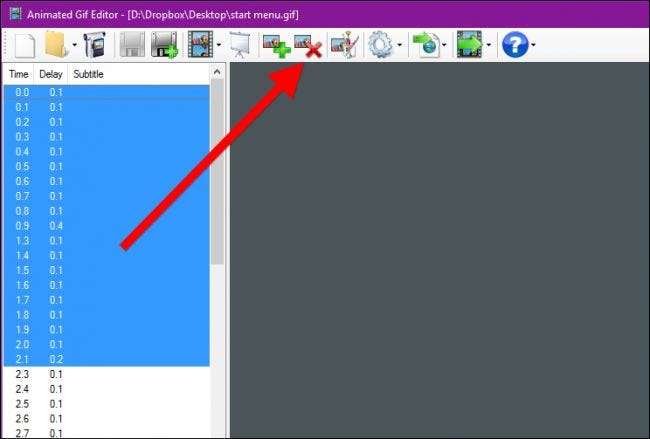
Haga lo mismo para el final de su GIF, si es necesario, y luego haga clic en el botón "Mostrar animación" en la barra de herramientas para obtener una vista previa del resultado.
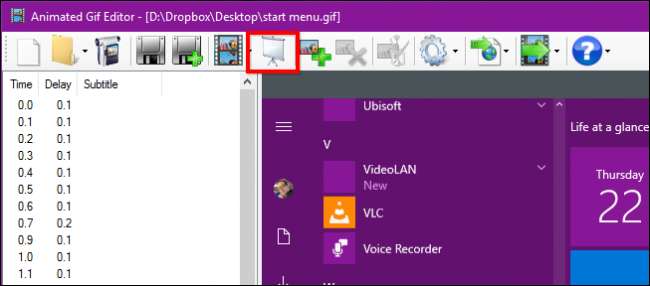
Asegúrese de estar satisfecho con su trabajo de recorte; de lo contrario, deberá volver a abrir el GIF y recortarlo nuevamente (no hay botón para deshacer).
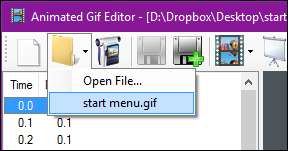
Si está satisfecho con el resultado, puede guardar el GIF editado sobrescribiendo el anterior (izquierda) o crear uno nuevo con el botón Guardar como (derecha).
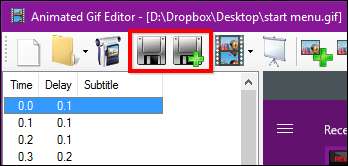
Mientras lo hace, hay otras opciones disponibles con el editor de GIF. Por un lado, puede agregar imágenes complementarias a su animación.
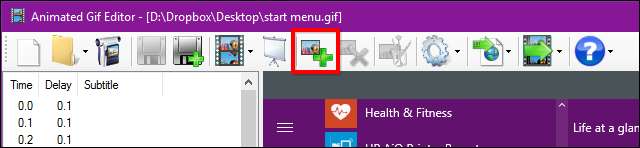
Además, al hacer clic en el botón "Editar imagen" se abrirá en Microsoft Paint, donde puede realizar ajustes como agregar ayudas visuales o texto.
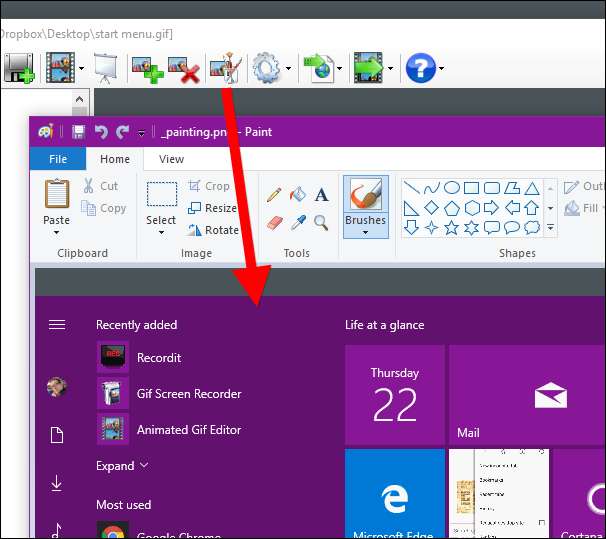
Finalmente, el botón Exportar le dará varias opciones, como cambiar su tamaño (si el archivo es demasiado grande) y convertirlo en un archivo AVI.
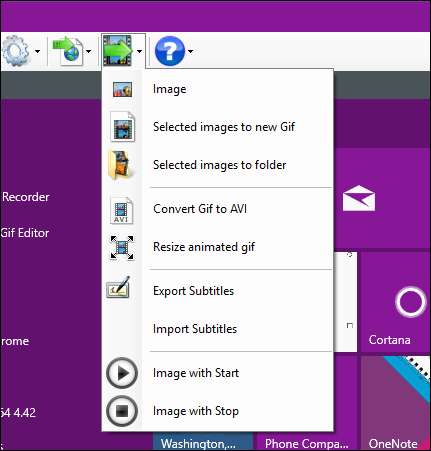
Aquí está nuestro producto terminado, una simple grabación de abrir y cerrar el menú Inicio.
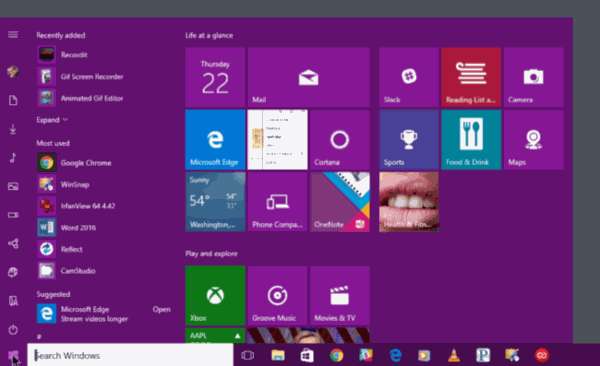
Una vez que haya dominado el proceso de grabación de su pantalla, puede tomarse un tiempo para explorar más el editor GIF.
GIF Screen Recorder te permitirá crear un producto terminado bastante agradable sin muchos ajustes adicionales, pero también puedes vestir las cosas muy bien si necesitas algo aún más pulido.
Cómo crear un GIF de su pantalla en macOS
Para crear GIF en una Mac, usaremos Captura GIPHY , que puede ser descargado de la App Store .
GIPHY Capture le permite grabar, editar y guardar sus capturas de pantalla en GIF animados, que luego puede compartir como desee.
GIPHY Capture es extremadamente simple de usar, y no consiste en nada más que una ventana con un botón de grabación rojo.
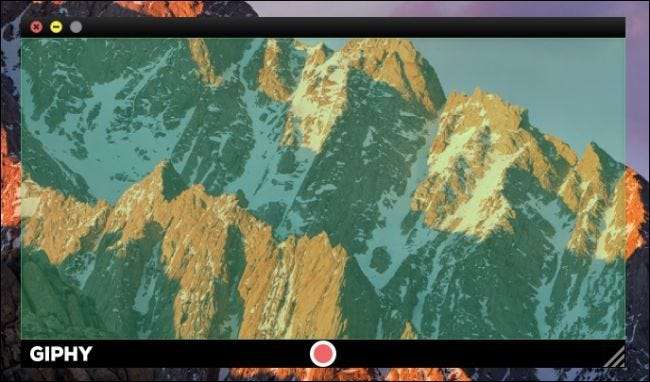
Puede cambiar el tamaño de esta ventana a casi el tamaño completo de la pantalla, aunque deberá mover un poco la ventana de la grabadora fuera de la pantalla si desea capturar cosas como el Dock y la barra de menú, como lo demuestra la siguiente captura de pantalla (el control de grabación es en realidad debajo del muelle).
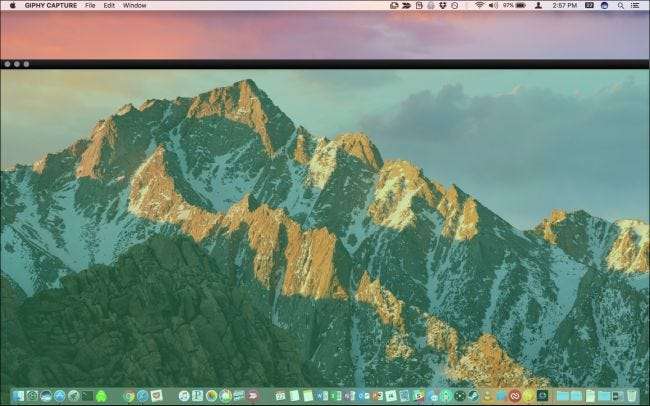
En esta demostración, queremos grabar el puntero del mouse mientras se mueve por el Dock, pero el botón de grabación está oculto.
Para solucionar este problema, haga clic en el icono de GIPHY Capture en la barra de menú y configure un atajo de teclado para grabar. En este caso, hemos seleccionado Comando + A. También puede marcar la casilla para capturar el puntero del mouse si lo desea.
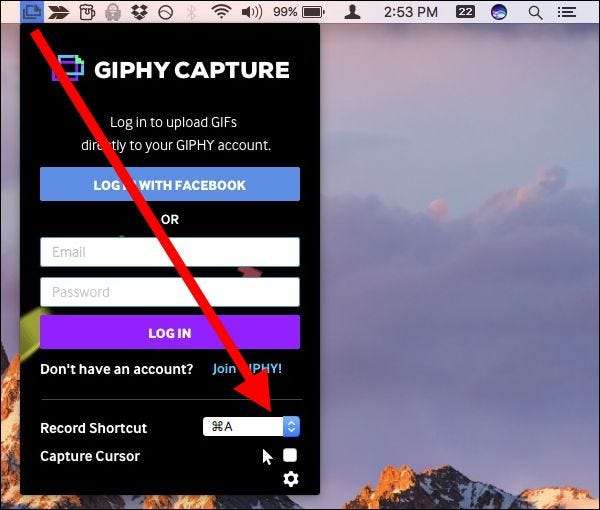
Una vez que su área esté enmarcada de la manera deseada, estará listo para comenzar. Haga clic en el botón de grabación si está visible o use el método abreviado de teclado. Para detener la grabación, haga clic en el botón de grabación o use el atajo de teclado nuevamente.
Con su grabación terminada, haga clic en la miniatura en la parte inferior de la ventana de Captura de GIPHY. Si la miniatura o las miniaturas no están visibles, haga clic en el botón en la esquina inferior derecha.
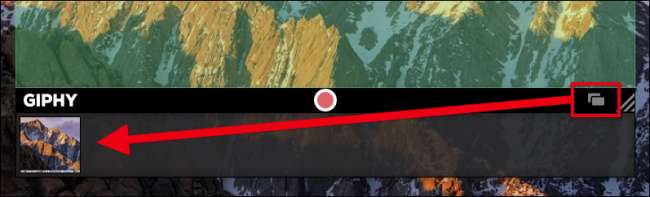
Para tener una idea de la duración y el tamaño de su GIF, consulte los detalles debajo de la vista previa.
Hacer clic en "Calcular tamaño" le dará una idea de qué tan grande será el archivo. En este punto, si está satisfecho con el resultado, puede guardarlo o incluso compartirlo por correo electrónico, Facebook, Twitter, etc.
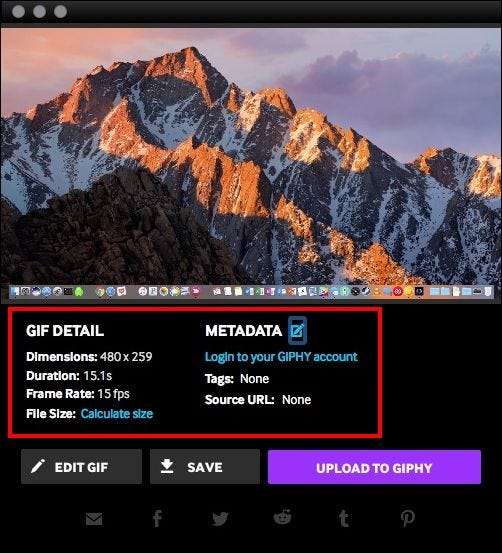
Sin embargo, si necesita realizar ajustes en el GIF, como su calidad o duración, haga clic en "Editar GIF".
Cuando edita su GIF, puede recortarlo agarrando el controlador izquierdo y arrastrándolo hacia la derecha, lo que eliminará los marcos desde el principio y, a la inversa, arrastre el controlador derecho hacia la izquierda para eliminar los marcos del final. Asegúrese de revisar el área de vista previa mientras lo hace para que lo haga correctamente.
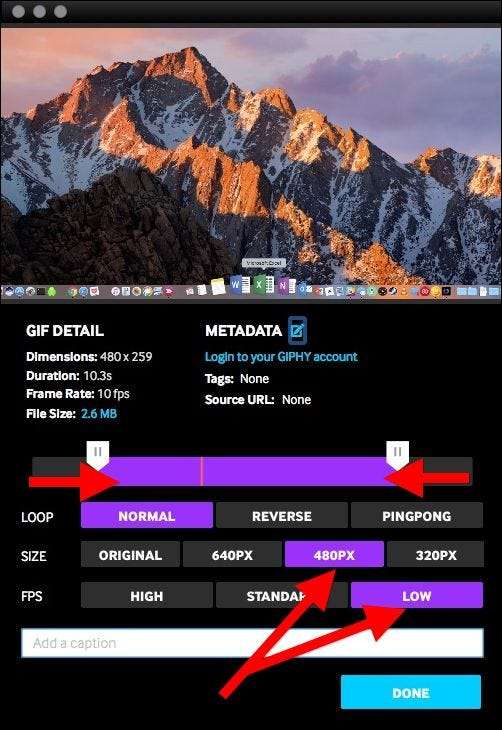
Tómese su tiempo también para ajustar el tamaño y la velocidad de fotogramas, si es necesario. Puede cambiar cómo se repite su GIF y agregar un título si lo desea. Nuevamente, haga clic en "Calcular tamaño". Como puede ver, al reducir la velocidad de fotogramas y la duración, podemos reducir el tamaño del archivo GIF por debajo de 3 MB.
Haga clic en "Listo" en la pantalla de edición cuando esté satisfecho con el resultado y luego en "Guardar" para guardarlo en su Mac.
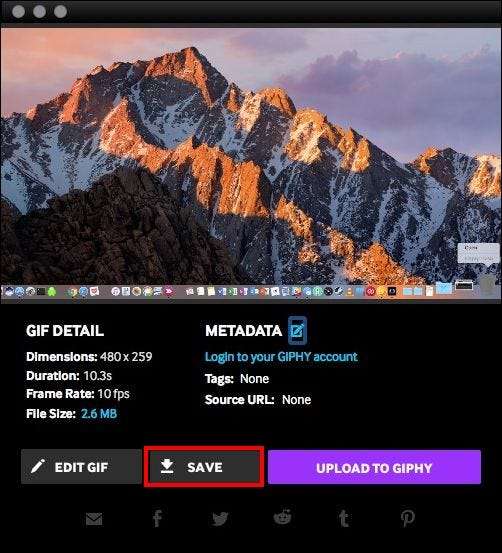
Aquí vemos nuestro nuevo GIF animado de un simple deslizamiento por nuestro Dock usando el puntero del mouse.
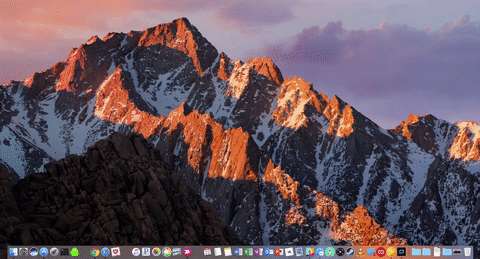
Eso es todo lo que hay que hacer. Capturas de pantalla en GIF animados en Windows y macOS en tres sencillos pasos: grabar, recortar y guardar.
Al principio, tomará algo de práctica hasta que domine el proceso. Sin embargo, una vez que lo haga, estará creando GIF de las tareas de su computadora y compartiéndolos fácilmente con amigos, familiares y compañeros de trabajo.
El tiempo que ahorras al describir un proceso o una tarea por sí solo hace que esta sea una habilidad que valga la pena dominar, así que hazlo y no te olvides de divertirte.







